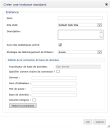Création d'une instance
Le Centre de configuration vous permet de créer plusieurs instances Ivanti Service Desk ou Asset Manager, que vous pouvez ensuite configurer et gérer séparément à l'aide du Centre de configuration.
Dans la plupart des installations, vous n'avez besoin que d'une seule instance. Toutefois, si vous souhaitez héberger plusieurs systèmes Service Desk ou Asset Manager sur le même serveur avec le même logiciel installé, vous pouvez créer des instances supplémentaires.
Vous disposez de deux méthodes pour créer une instance :
- Créer une instance standard – Crée une instance complète, avec son pool d'applications, ainsi qu'un ensemble complet d'applications et de services.
- Créer une instance personnalisée – Crée une instance vide, dans laquelle vous pouvez créer les pools d'applications, les applications et les services de votre choix.
Si vous choisissez de créer une instance standard, vous pouvez utiliser le Centre de configuration pour supprimer les applications ou services inutiles, ainsi que pour les renommer si nécessaire.
Pour créer une instance standard :
- Dans la page Instances actuelles, cliquez sur Créer une instance standard.
La boîte de dialogue Créer une instance standard s'affiche. - Entrez le nom et la description de l'instance.
Le nom sert de préfixe au nom d'origine de tous les pools d'applications, applications et services que vous créez. Vous pouvez ultérieurement modifier ces noms si vous le souhaitez. - Sélectionnez le site Web à utiliser avec cette instance.
Dans la plupart des implémentations, l'option Site Web par défaut convient parfaitement. Toutefois, si vous voulez utiliser plusieurs sites Web ou choisir un site différent, c'est possible. Pour en savoir plus, reportez-vous à Gestion des sites Web.
La case à cocher Statistiques d'utilisation activées vous permet d'indiquer si vous souhaitez ou non fournir des informations sur l'utilisation des fonctions afin d'aider Ivanti à déterminer les fonctions les plus utilisées et celles qui le sont rarement. Ces informations nous aident à mieux comprendre nos clients, et à les informer de notre feuille de route, de notre développement durable et des nouvelles fonctions prévues. La fonction Statistiques d'utilisation reçoit des requêtes d'une source Ivanti centrale, puis transmet les résultats de ces requêtes de profil d'utilisation Service Desk ou Asset Manager prédéfinies à une base de données Ivanti centrale dans le Cloud. Toutes les statistiques d'utilisation sont cryptées, les données opérationnelles ou transactionnelles des clients ne sont pas enregistrées, et le produit n'a aucun impact sur les performances ou les opérations. Nous vous encourageons à laisser la fonction Statistiques d'utilisation activée sur leur système actif, afin de nous aider à cibler les fonctions qui sont le plus importantes pour vous. Nous vous recommandons de désactiver Statistiques d'utilisation sur vos systèmes de test. Vous pouvez afficher la sortie de la fonction Statistiques d'utilisation à l'aide de la nouvelle catégorie de journalisation de diagnostic Statistiques d'utilisation, dans l'application Service Desk Framework.
- Dans la liste Stratégie de téléchargement de fichiers, sélectionnez Liste blanche pour limiter les types de fichier que les utilisateurs seront autorisés à rattacher aux processus ou bien Non restreint pour ne pas les limiter.
Si vous choisissez Liste blanche, vous devez entrer dans le champ Types de fichier sur liste blanche les extensions de fichier que les utilisateurs seront autorisés à télécharger vers le serveur. Utilisez une virgule pour séparer les différentes extensions de fichier.
La configuration de l'option Stratégie de téléchargement de fichiers sur Liste blanche vous permet d'éviter le téléchargement sur le serveur de fichiers potentiellement malveillants, comme les exécutables. Vous pouvez créer des listes blanches distinctes séparées pour chaque instance de Service Desk ou Asset Manager exécutée sur votre serveur Web.
Si vous configurez la liste Stratégie de téléchargement de fichiers sur Liste blanche sans remplir le champ Types de fichier sur liste blanche, les utilisateurs ne pourront télécharger AUCUN fichier vers le serveur.
Si vous configurez la liste Stratégie de téléchargement de fichiers sur Non restreint, les utilisateurs pourront télécharger vers le serveur n'importe quel type de fichier.
- Remplissez les champs de la zone de groupe Détails de la connexion de base de données.
Utilisez le bouton Tester la connexion pour vérifier que vous avez entré correctement les détails de la connexion de base de données.
- Cliquez sur OK.
L'instance est créée et s'affiche dans la page Instances actuelles. L'opération peut être un peu longue. - Pour afficher les détails de l'instance, cliquez sur l'entrée correspondante dans la page Instances actuelles.
La page de l'instance voulue s'affiche ; elle détaille les pools d'applications, les applications et les services également créés pour l'instance standard.
L'état de l'opération précédente s'affiche en haut de la page d'instance, ainsi que des liens qui vous permettent d'afficher et de supprimer le fichier journal de l'instance. Le fichier journal est toujours en anglais ; il est conçu pour aider les ingénieurs du support Ivanti.
Pour revenir à la liste des instances, cliquez sur Accueil en haut de la page.
Pour créer une instance personnalisée :
- Dans la page Instances actuelles, cliquez sur Créer une instance personnalisée.
La boîte de dialogue Créer une instance personnalisée s'affiche.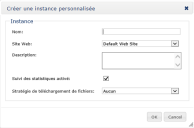
- Entrez le nom et la description de l'instance, puis cliquez sur OK.
L'instance est créée et s'affiche dans la page Instances actuelles. - Sélectionnez le site Web à utiliser avec cette instance.
Dans la plupart des implémentations, l'option Site Web par défaut convient parfaitement. Toutefois, si vous voulez utiliser plusieurs sites Web ou choisir un site différent, c'est possible. Pour en savoir plus, reportez-vous à Gestion des sites Web.
- Pour afficher les détails de l'instance, cliquez sur l'entrée correspondante dans la page Instances actuelles.
La page associée à l'instance s'affiche. Pour une instance personnalisée, la page Instance affiche uniquement les détails de création, et fournit des liens permettant de créer un pool d'applications ou de se connecter à une installation Service Desk Framework existante.
Comme il est possible de lier une instance personnalisée vide à une installation Service Desk Framework existante, vous pouvez configurer un serveur de services d'applications qui utilise l'application Framework existante sur le serveur Web Service Desk. Pour en savoir plus sur la configuration d'un serveur de services d'application, reportez-vous à Configuration du serveur de services d'application.
Vous pouvez supprimer les instances devenues inutiles.
Pour supprimer une instance :
- Dans la liste Instances actuelles, pointez sur l'instance inutile avec la souris.
L'instance est mise en surbrillance et le lien Supprimer s'affiche. - Cliquez sur Supprimer, puis confirmez que vous voulez supprimer l'instance, ainsi que tous ses pools d'applications, applications et services.
L'instance est supprimée et la liste Instances actuelles est mise à jour.
Le lien TOUT supprimer, en haut de la liste Instances actuelles, vous permet de supprimer simultanément toutes les instances.